随着互联网的普及和应用的广泛,电脑成为人们工作和生活中不可或缺的工具。然而,有时我们会发现电脑频繁出现DNS解析错误的问题,导致无法访问特定网站或网络速度变慢。本文将探讨DNS解析错误的原因,并提供解决方法,帮助读者解决这一问题。
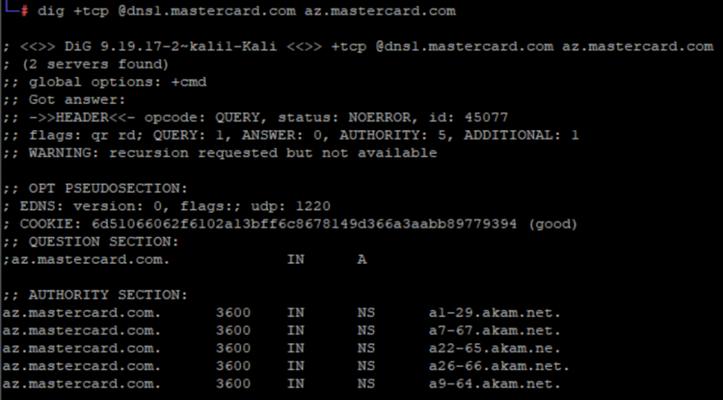
电脑频繁出现DNS解析错误是什么原因?
电脑频繁出现DNS解析错误往往是因为DNS服务器无法将网址转换为IP地址。这可能是由于DNS服务器故障、网络设置错误或者ISP(互联网服务提供商)的问题引起的。
如何确认是否遇到了DNS解析错误?
当电脑出现DNS解析错误时,你可能无法打开某些网站,或者在浏览网页时出现加载缓慢的情况。通过在命令提示符中输入“ping+目标网址”可以确认是否遇到了DNS解析错误。
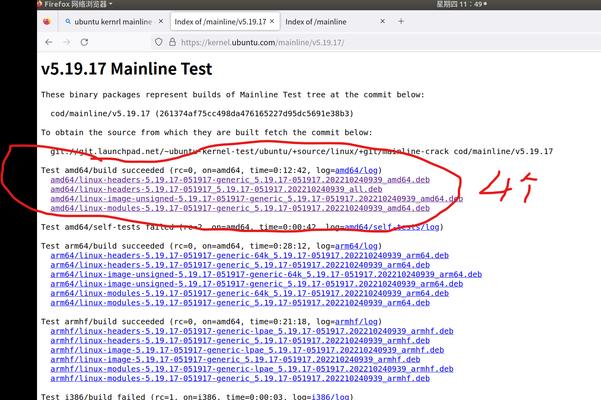
方法一:重新启动路由器和电脑
有时,电脑频繁出现DNS解析错误可能只是暂时的问题。通过重新启动路由器和电脑,可以清除缓存和重置网络连接,从而解决这个问题。
方法二:更改DNS服务器设置
尝试更改电脑的DNS服务器设置,可以解决DNS解析错误。可以使用GooglePublicDNS或者OpenDNS等公共DNS服务器,或者手动设置其他可靠的DNS服务器地址。
方法三:清除本地DNS缓存
在Windows操作系统中,你可以通过命令提示符输入“ipconfig/flushdns”来清除本地DNS缓存。这样可以强制电脑重新获取最新的DNS信息,从而解决解析错误。
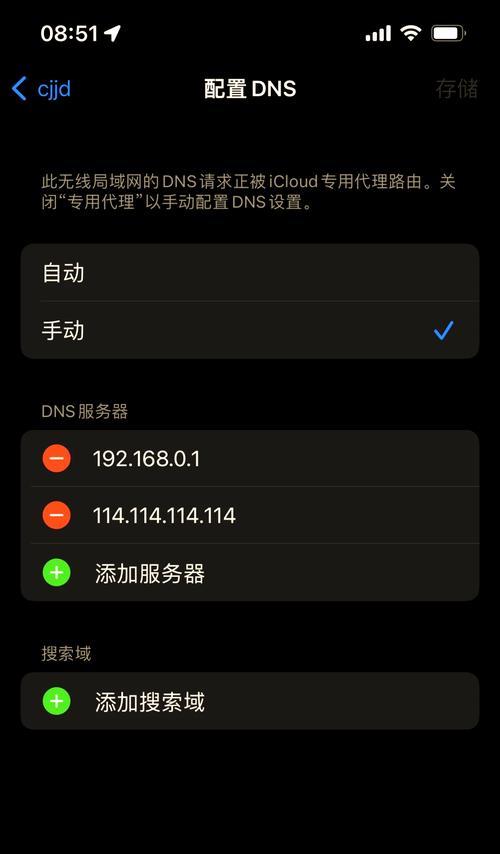
方法四:重置网络设置
在一些情况下,电脑频繁出现DNS解析错误可能是由于网络设置问题引起的。通过在控制面板中选择“网络和Internet”→“网络和共享中心”→“更改适配器设置”,然后右键点击你正在使用的网络适配器,选择“属性”→“Internet协议版本4(TCP/IPv4)”,点击“属性”,最后选择“自动获取DNS服务器地址”,可以重置网络设置来解决问题。
方法五:检查防火墙和安全软件设置
防火墙或者某些安全软件可能会阻止电脑与DNS服务器的通信,导致DNS解析错误。检查防火墙和安全软件的设置,确保它们不会干扰DNS解析过程。
方法六:联系互联网服务提供商
如果你尝试了以上方法仍然无法解决问题,可能是由于ISP的问题引起的。联系你的互联网服务提供商,向他们报告问题,并寻求他们的帮助。
方法七:更新网络驱动程序
过时的或者损坏的网络驱动程序可能会导致DNS解析错误。通过更新网络驱动程序,可以解决这一问题。你可以通过访问电脑制造商的官方网站或者使用驱动程序更新软件来完成这个过程。
方法八:检查硬件设备
有时,电脑频繁出现DNS解析错误是由于硬件设备故障引起的。检查你的路由器、网线和网卡等硬件设备,确保它们正常工作。
方法九:尝试使用VPN
使用VPN可以绕过本地DNS服务器,解决DNS解析错误。安装并配置一个可靠的VPN软件,选择一个可靠的服务器,连接后再次尝试访问网站。
方法十:更新操作系统和应用程序
更新操作系统和应用程序可以修复一些与DNS解析错误相关的问题。确保你的电脑上的操作系统和应用程序都是最新版本。
方法十一:检查DNS设置是否正确
检查电脑的DNS设置是否正确,确保它们与你的网络环境相匹配。错误的DNS设置可能会导致解析错误。
方法十二:使用命令行工具修复DNS
在Windows操作系统中,你可以使用命令行工具(如ipconfig、nslookup等)来诊断和修复DNS解析错误。通过学习这些命令行工具的使用方法,你可以更好地解决DNS问题。
电脑频繁出现DNS解析错误是一个常见的网络问题,但通过一些简单的方法和技巧,我们可以轻松解决这个问题。通过重新启动路由器和电脑、更改DNS服务器设置、清除本地DNS缓存等,我们可以快速恢复网络连接并解决DNS解析错误。如果以上方法都无效,不妨联系互联网服务提供商或者进行硬件检查。最重要的是,不要气馁,耐心尝试不同的解决方法,相信你一定能够解决电脑频繁出现DNS解析错误的问题。
标签: #解析错误

